インストール
インストーラは、最近では多くのディストリビューションが採用しているGUIベースのものではなく、テキストベースのものである。
 |
|---|
| 電源を投入後、最初に起動する「Runtime Environment」。キーボードでもコントローラでも操作可能だ。ここでは「Install」を選択する。 |
 |
|---|
| インストール時に使用する言語を選択。「English」のみなので「Yes」を押して次へ。 |
 |
|---|
| キーボードの選択。日本語106キーボードを選ぶ。 |
 |
|---|
| インストールメディア選択画面。「Local DVDROM」からインストールするので「OK」を選択。 |
 |
|---|
| ここで「Welcome to PS2 Linux」という画面が出てきて、インストーラ本体が起動する。 |
 |
|---|
| インストールオプションは「WindowMaker Workstation」、「Server System」、「Custom System」、「Upgrade」から選ぶ。今回はカスタムインストールを試してみた。 |
 |
|---|
| パーティション設定ツールを選択する。 |
 |
|---|
| 「Disk Druid」でパーティションを設定。スワップパーティションは128MBが推奨されており、「/」パーティションは最低2GB必要だ。 |
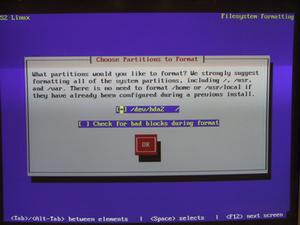 |
|---|
| フォーマットするパーティションを指定する。 |
 |
|---|
| ホスト名を設定。 |
 |
|---|
| ネットワーク設定。 |
 |
|---|
| タイムゾーンの設定。 |
 |
|---|
| rootパスワードを設定。 |
 |
|---|
| 一般ユーザーを追加。 |
 |
|---|
| シャドウパスワードを使用するかどうかなどを設定。 |
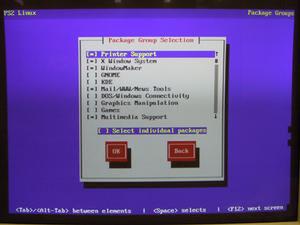 |
|---|
| インストールするパッケージの選択画面。GNOMEやKDE、Sambaなどをインストールすることが可能だ。すべてを選択した場合のパッケージ容量は1.6GB程度。 |
 |
|---|
| ビデオカードの自動検出。「GS」(Graphic Synthesizer)用のドライバが自動で選択される。ディスプレイの解像度などはここでは指定できない。 |
 |
|---|
| メモリカード上にブートイメージを記録する「ブートメモリカード」を作成するメッセージが出るが、実際に作るのはファイルシステムをすべてコピーしたあとになる。 |
 |
|---|
| これで準備がすべて整ったので、実際にファイルのコピーが始まる。 |
 |
|---|
| ファイルシステムのフォーマット中。40GBのハードディスクをフォーマットするのに1時間以上かかってしまう。 |
 |
|---|
| インストール開始。すべてのファイルをコピーするのに、さらに1時間程度を要した。 |
 |
|---|
| 「ブートメモリカード」作成画面。このメモリカードのデータはゲームのセーブデータとは共存できないため、新しいメモリカードが必要になる。 |
 |
|---|
| これでインストールは完了。「OK」を押して再起動する。再起動は自動的には行なわれず、プレイステーション 2の「リセットボタン」(前面にある電源ボタン)を押して行なう。 |











